BQ Cervantes 4 User Manual [es]
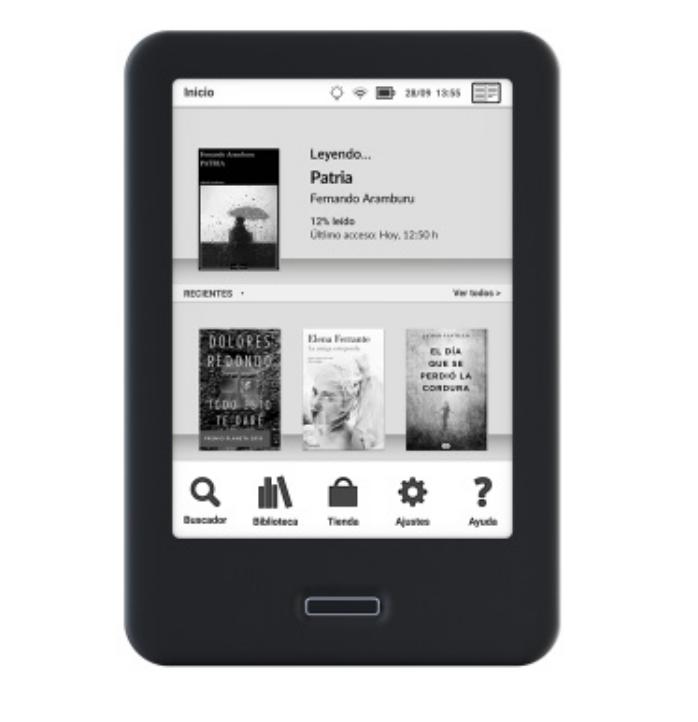
Cervantes 4
Guía completa de usuario
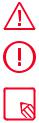
Cervantes 4
Desde el equipo BQ queremos agradecerte la compra de tu nuevo eReader Cervantes 4 y esperamos que lo disfrutes.
Con este eReader podrás leer libros, adquirirlos en la Tienda, compartir las notas que guardes en ellos, consultar definiciones y traducciones de términos en español e inglés, mantener organizada la Biblioteca con tus libros favoritos y adaptar la visualización de la fuente a tu gusto.
Acerca de este manual
· Para garantizar el uso correcto de tu eReader, lee atentamente este manual de usuario antes de comenzar a utilizarlo.
· Es posible que algunas de las imágenes y capturas de pantalla de este manual no coincidan exactamente con las del producto final. Asimismo, puede que existan partes del contenido que no coincidan exactamente con el funcionamiento de tu dispositivo debido a actualizaciones en el firmware. Para obtener la versión más actualizada, por favor visita bq.com.
· BQ no se hace responsable de los problemas de rendimiento o de las incompatibilidades provocadas por la modificación de parámetros de registro por parte del usuario, ni de las incompatibilidades de algunas aplicaciones de terceros disponibles en las tiendas de aplicaciones.
Iconos explicativos
Peligro: situaciones que pueden suponer un riesgo para la salud de las personas.
Advertencia: situaciones que no suponen riesgo para la salud de las personas pero pueden poner en riesgo el correcto funcionamiento del dispositivo.
Consejo: información adicional para sacar el máximo partido a tu dispositivo.
Marcas comerciales
El logo de BQ es una marca registrada de Mundo Reader, S.L. Wi-Fi® es una marca comercial registrada de Wi-Fi Alliance. MicroSDTM es una marca y logo registrado de SD-3D, LLC.
El resto de marcas comerciales son propiedad de sus respectivos dueños.Todos los derechos reservados.
Los diccionarios pre-instalados en el dispositivo son propiedad de:
“SM Diccionario Clave”
© 2006 Ediciones SM
Tecnología Dixio - © 2011 Semantix
“Wordnet”
© 2005 Princeton University Powered by Dixio - © 2011 Semantix
“Semantix Simple English Words” y “Spanish-English Dictionary by Semantix” © 2010 Ediciones SM
Powered by Dixio - © 2011 Semantix
“Diccionario Inglés-Español de Semantix” © 2010 Ediciones SM
Tecnología Dixio - © 2011 Semantix
© 2017 Mundo Reader, SL. Todos los derechos reservados. Queda terminantemente prohibido copiar, reproducir, difundir, publicar o modificar el presente material sin el consentimiento expreso previo y por escrito de Mundo Reader. Como única excepción a lo anterior, Mundo Reader autoriza las traducciones a otros idiomas, siempre que se realicen con un fin didáctico, no comercial y sin ánimo de lucro, y se incluya en dicha traducción la siguiente aclaración: “El presente texto no es una traducción oficial de BQ”. De igual modo Mundo Reader no se hace responsable de la fiabilidad de dichas traducciones y se reserva el derecho a solicitar su retirada del dominio público cuando así lo estime oportuno.
|
Índice |
06 |
Antes de empezar |
06 |
Contenido del paquete |
07 |
Vista general del producto |
08 |
Primeros pasos |
08 |
Encendido y apagado |
09Inicio
10Carga del dispositivo
11Mantenimiento de la batería
11Transferir archivos
12Introducción/extracción de la tarjeta microSD
13Cómo utilizar tu eReader
13 |
Pantalla táctil |
13Botón de Inicio
14Uso del teclado
15Cómo leer
15 |
Menú de lectura |
17 |
Menú contextual de lectura |
19 |
Menú principal |
19 |
Pantalla de Inicio |
19Buscador
20Biblioteca
24Tienda
25Ajustes
25 |
Datos de usuario |
25Información del dispositivo
26Opciones del dispositivo
27Lector
28Ahorro de energía
28Salvapantallas
29Conexión Wi-Fi
29 |
Ajustes de luz |
29 |
Navegador web |
29 |
Acerca de |
30 |
Adobe DRM |
30 |
Descargar libros con DRM utilizando Adobe Digital Editions |
31 |
Anexos |
31 |
Anexo A: Especificaciones técnicas |
31 |
Anexo B: Limpieza y Seguridad |
33Anexo C: Información sobre exposición a ondas de radio y SAR (Specific Absorption Rate, Tasa específica de absorción)
34Anexo D: Información sobre la potencia máxima de transmisión y banda de frecuencia.
34 |
Anexo E: Eliminación correcta de este producto |
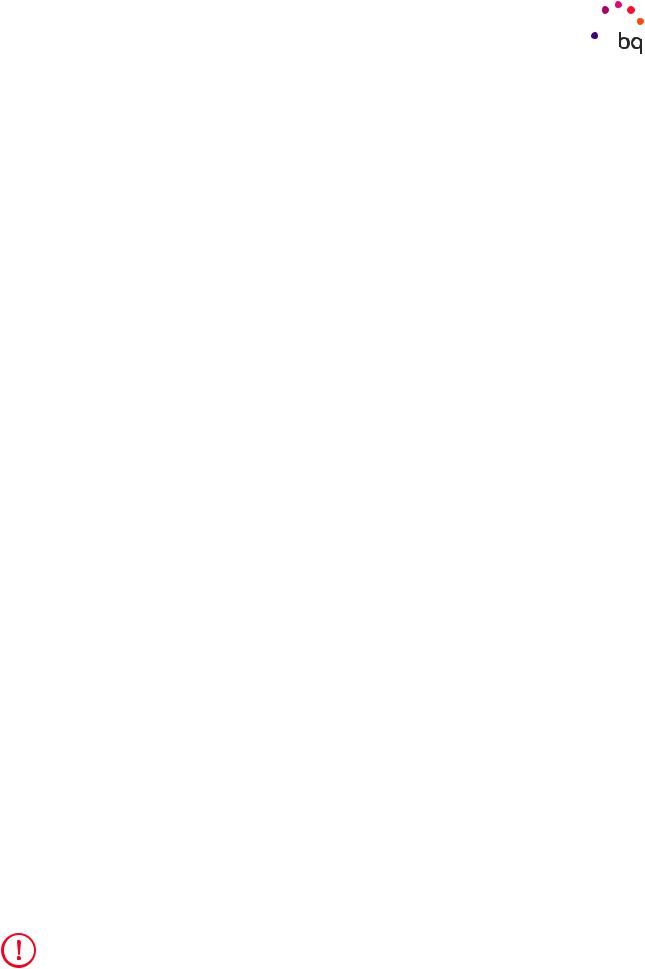
// Cervantes 4
Guía completa de usuario - español Antes de empezar
Antes de empezar
Contenido del paquete
Antes de usar tu dispositivo por primera vez, por favor, comprueba el contenido del paquete. Si alguno de los siguientes elementos no está incluido, dirígete al distribuidor en el que adquiriste tu dispositivo.
 Cervantes 4
Cervantes 4
 Cable USB (tipo A) a micro-USB (tipo B)
Cable USB (tipo A) a micro-USB (tipo B)
 Documentación:
Documentación:
Garantía e información importante
Los accesorios oficiales de BQ cumplen los más estrictos estándares de seguridad y calidad. Como fabricante, BQ solo garantiza la compatibilidad de sus dispositivos con sus accesorios oficiales y declina cualquier responsabilidad por los daños ocasionados por el uso de accesorios de terceros con dispositivos BQ o de accesorios oficiales de BQ con dispositivos de otras marcas.
6
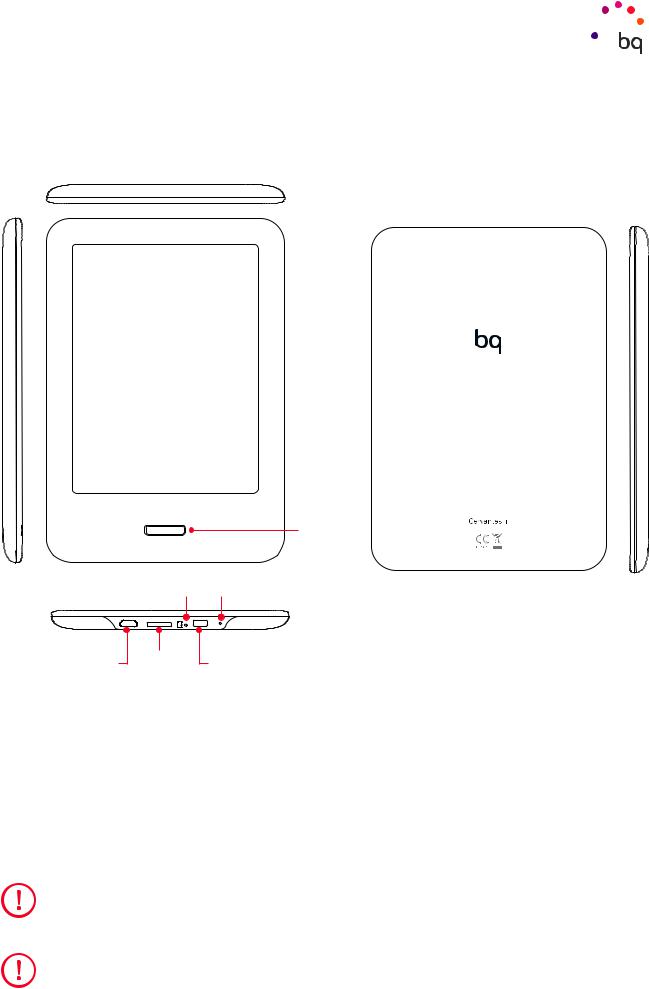
// Cervantes 4
Guía completa de usuario - español Antes de empezar
Vista general del producto
 Pantalla
Pantalla
táctil
Inicio
|
Reset |
LED |
|
Puerto |
Ranura |
Botón de |
|
micro-USB |
|||
microSD |
|||
|
encendido/apagado |
||
|
|
No intentes extraer la carcasa trasera de tu Cervantes 4, podrías dañar el dispositivo.
Tampoco retires la batería por ningún medio. El incumplimiento de este punto podría provocar la pérdida de la garantía.
No introduzcas ningún objeto punzante en el orificio correspondiente al LED, podrías dañarlo.
7

// Cervantes 4
Guía completa de usuario - español Primeros pasos
Primeros pasos
Encendido y apagado
Para encender tu Cervantes 4 presiona durante dos segundos el botón de encendido/apagado que localizarás en la base del eReader.En pantalla aparecerá el aviso:Encendiendo dispositivo y una barra de progreso.
Para apagar tu dispositivo, mantén pulsado el botón de encendido/apagado durante dos segundos. Aparecerá una ventana emergente donde debes pulsar Aceptar.
El dispositivo entra en Modo reposo automáticamente transcurridos 10 minutos de inactividad (según los ajustes de fábrica). Puedes seleccionar el tiempo de espera para que el dispositivo entre en reposo automáticamente en Ajustes > Opciones del dispositivo > Ahorro de energía > Tiempo de reposo. Puedes elegir entre 2, 5, 10 o 20 minutos.
También puedes hacer que tu dispositivo entre en modo reposo manualmente, para ello pulsa dos veces seguidas el Botón de Inicio. Para reanudar el dispositivo, pulsalo dos veces de nuevo.
Si solamente pulsas un instante el botón de encendido/apagado, se apagará la pantalla, pero no el dispositivo.
Si tu dispositivo se bloquea en algún momento, puedes forzar su apagado pulsando el botón de encendido/apagado durante 20 segundos o presionando en la hendidura Reset. Seguidamente pulsa de nuevo para encenderlo normalmente.
8
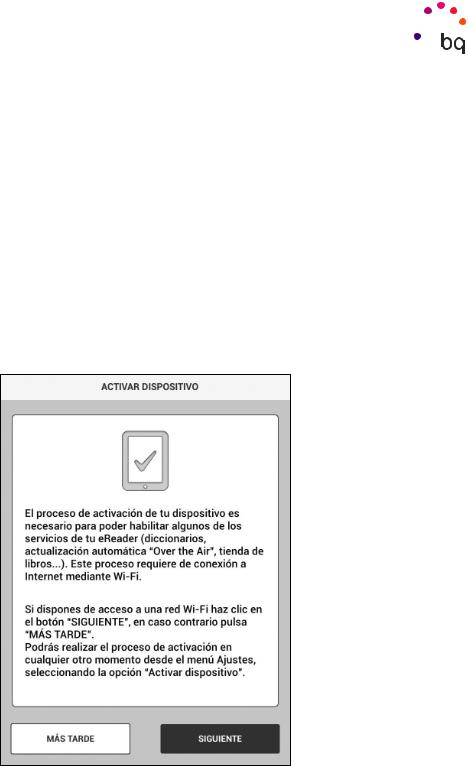
// Cervantes 4
Guía completa de usuario - español Primeros pasos
Inicio
Al encender tu dispositivo por primera vez (o restaurar los valores de fábrica) tendrás que seleccionar el idioma, la zona horaria y conectarlo a una red Wi-Fi para poder activarlo.
El proceso de activación de tu dispositivo es necesario para habilitar algunos servicios como el uso de los diccionarios y recibir las actualizaciones OTA (Over the Air).
Puedes activarlo más tarde accediendo a la Tienda o a Ajustes pulsando en Activar dispositivo, también desde la Biblioteca pulsando sobre el botón de Sincronizar.
Posteriormente podrás enlazar tu dispositivo a la Tienda creando una nueva cuenta o utilizando una cuenta ya existente. Para este proceso solo es necesario una cuenta de correo electrónico y contraseña. Seguidamente te solicitará los datos de una tarjeta bancaria, puedes saltarte este paso si lo deseas.
9

// Cervantes 4
Guía completa de usuario - español Primeros pasos
Carga del dispositivo
Tu Cervantes 4 contiene una batería recargable (no extraíble) de Li-ion de 1500 mAh, que se carga a través de un cable USB conectado a un ordenador o a una toma de corriente.
Para cargar la batería a través de un ordenador, conecta tu lector al mismo con el cable USB que se proporciona con el dispositivo. La velocidad de carga es mayor si conectas el dispositivo a una fuente de alimentación en lugar de al ordenador.
Para cargar la batería con un adaptador de corriente, inserta el extremo del cable microUSB al dispositivo y el extremo USB al adaptador AC/DC, después enchufa el adaptador a la electricidad.
El icono de batería está situado en la parte superior. Este icono te mostrará la carga actual de tu dispositivo.
Batería descargada.
Cargando batería.
Batería completa.
La barra indica la carga restante.
Es recomendable realizar una carga completa de la batería la primera vez que se cargue. Esto contribuye a mejorar la calibración del medidor de capacidad de la batería. Debes tener en cuenta que algunas baterías mejoran su rendimiento después de varios ciclos completos de carga. El tiempo de carga del dispositivo puede variar sensiblemente dependiendo de si se carga mediante el adaptador de corriente o a través del puerto USB del ordenador.
Para que tu dispositivo se cargue de una manera óptima, recomendamos el uso de un cargador de 5 V 1 A.
La batería de tu Cervantes 4 no es extraíble, por lo que su retirada por parte de personal externo a nuestro Servicio Técnico puede ocasionar daños en el dispositivo y la invalidación de la Garantía.
10
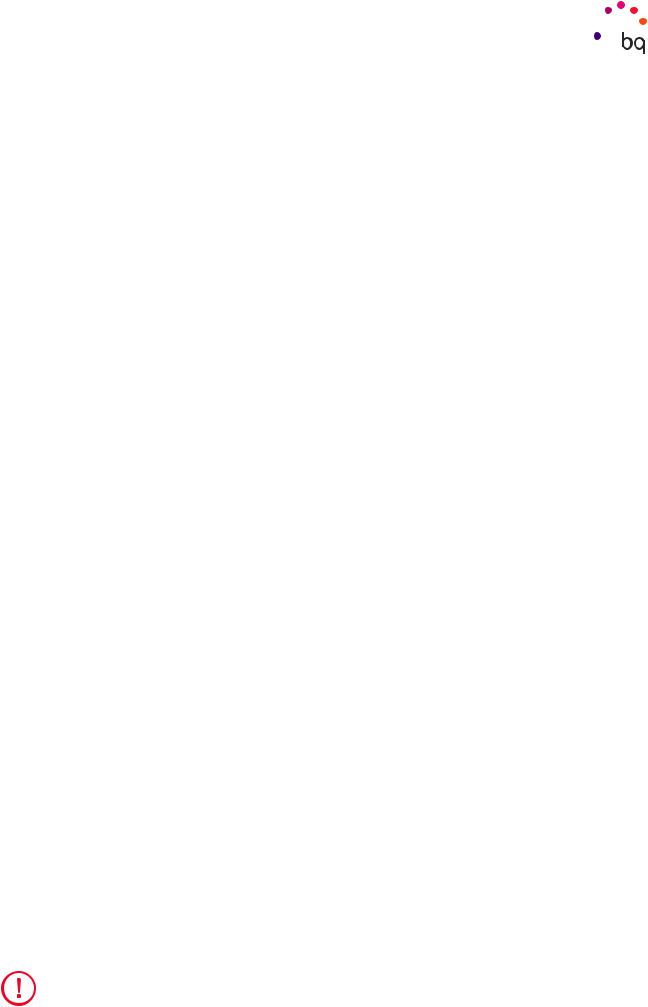
// Cervantes 4
Guía completa de usuario - español Primeros pasos
Mantenimiento de la batería
Aunque la capacidad de la batería se reduce con el uso, puedes ampliar la vida de esta siguiendo las siguientes recomendaciones:
· Usa el dispositivo al menos una vez a la semana.
· Carga la batería regularmente y de forma completa. Nunca dejes la batería totalmente descargada durante un tiempo prolongado.
· Mantén siempre el dispositivo y la batería lejos de fuentes de calor.
Si el lector solo funciona cuando está conectado a la fuente de alimentación, contacta con tu proveedor para cambiar la batería.
Transferir archivos
Puedes transferir archivos desde tu ordenador a una tarjeta microSD con el fin de guardar tus libros, documentos, etc. en cualquiera de las dos unidades.
Para hacerlo sigue estos pasos:
1.InsertalatarjetamicroSDenellectortalcomoseindicaenelapartadoIntroducción/extracción de la tarjeta microSD.
2. Conecta el extremo del cable micro-USB al dispositivo y el extremo USB al ordenador. Pulsa Aceptar cuando aparezca el texto: ¿Quieres activar el modo almacenamiento masivo? El dispositivo no estará operativo temporalmente.
3. La memoria interna y/o la tarjeta microSD serán reconocidas por el ordenador como
Unidades de disco extraíble.
4. Copia los archivos que desees desde el ordenador a la tarjeta microSD y/o memoria interna, o viceversa.
5. Una vez hecha la copia, desconecta de forma segura el dispositivo del ordenador y retira el cable USB del ordenador y del lector.Los documentos copiados se clasificarán de forma automática en tu Biblioteca.
No extraigas la tarjeta microSD ni desenchufes el cable mientras los archivos se estén copiando.
11
